Lataa Intel USB -ohjainten ja isocUSB-ohjaimen asennus
Android Vinkkejä Ja Vihjeitä / / August 05, 2021
Mukautettu ROM | SyanogeeniMod Android-sovellukset | Laiteohjelmistopäivitys | MiUi | Kaikki varastot ROM | Lineage OS |
Tässä viestissä voit lataa Intel USB -ohjaimet ja isocUSB-ohjain ja me opastamme sinua asentamaan saman.
Intel Android * USB -ohjainpaketin avulla voit liittää Windows-tietokoneesi Android-älypuhelimeen, joka toimii sisällä olevalla Intel-prosessorilla. Voit käyttää sitä puhelimen laiteohjelmiston salama. Android-laitteiden USB-ohjaimet ovat kuitenkin alustakohtaisia. Intel USB -ohjain ei välttämättä toimi kaikissa OEM-laitteissa. Mutta tästä ei tarvitse huolehtia, koska jokainen laitteita valmistava älypuhelinvalmistaja valmistaa myös yhteensopivan USB-ohjaimen.
Alla olemme toimittaneet latauslinkin Intel USB -ohjaimeen. Voit myös seurata asennusohjetta, joka seuraa latausosaa.
Katsotaan nyt, mitkä järjestelmät (sekä isäntätietokone että Android) tukevat Intel USB -ohjainta.

Isäntäjärjestelmät, jotka tukevat Intel USB -ohjainta
- Windows® 10 (32/64-bittinen)
- Windows 8.1 (32/64-bittinen)
- Windows 8 (32/64-bittinen)
- Windows 7 (32/64-bittinen)
- Windows Vista (32/64-bittinen)
- Windows XP (vain 32-bittinen)
Luettelo Android-käyttöjärjestelmistä, jotka tukevat Intel USB -ohjainta
- Android 2.3.7 - Piparkakut (Gt)
- Android 4.0.x - Ice Cream Sandwich (ICS)
- Android 4.4 - Kit Kat
- Android 5.x - tikkari
Lataa Intel USB -ohjainten ja isocUSB-ohjaimen asennus
- isoc USB Setup v1.0.4: Lataa tästä
- isoc USB Setup v1.2.0: Lataa tästä
- Intel USB -ohjaimet: Lataa tästä
Kuinka asentaa Intel USB -ohjaimet ja isocUSB-ohjaimen asennus
Tässä on tarkat vaiheet, joita sinun on noudatettava Intel USB -ajurien asentamiseksi.
Vaihe 1 Ensin sinun on ladattava Intel USB -ohjaimen asennusohjelma.
Vaihe 2 Suorita asennusohjelma ja hyväksy Windows User Account Control (UAC).
Vaihe 3 Näet ohjatun asennuksen näytön. Klikkaus Seuraava jatkaa.
Huomautus: Jos asennusohjelma havaitsee ohjaimen vanhemman version, sinun on ensin poistettava se.
 Vaihe 4 Seuraavaksi näet Intel Android USB Driver -käyttäjän lisenssisopimuksen (EULA). Klikkaus Olen samaa mieltä.
Vaihe 4 Seuraavaksi näet Intel Android USB Driver -käyttäjän lisenssisopimuksen (EULA). Klikkaus Olen samaa mieltä.
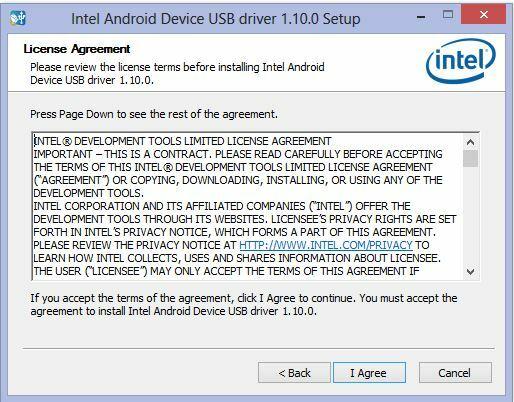
Vaihe 5 Näet vaihtoehdon valita asennettavat komponentit. Klikkaa Seuraava -painiketta jatkaaksesi.

Vaihe 6 Valitse asennuksen polku ja napsauta Asentaa.
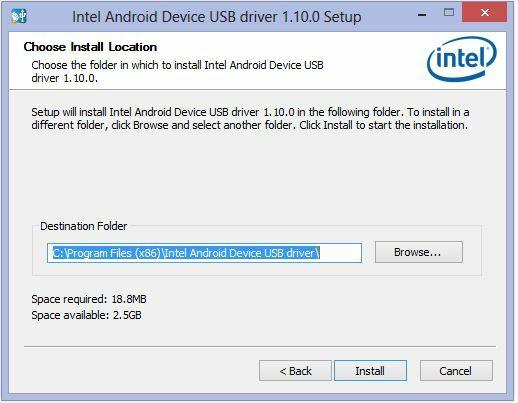
Vaihe 7 Asennusohjelma asentaa nyt Android USB -ohjaimet. Tämä saattaa kestää jonkin aikaa.
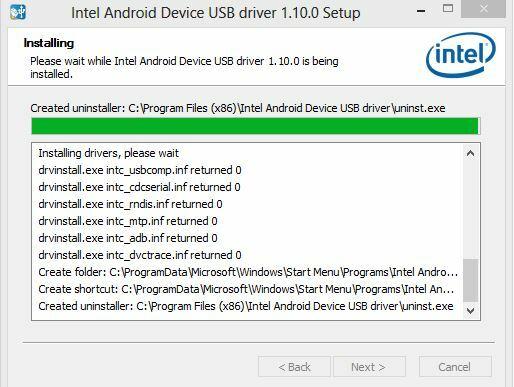
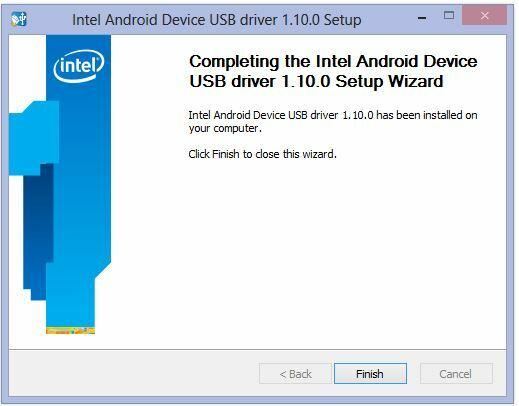
Vaihe 8 Kun asennus on valmis, napsauta OK ponnahdusikkunassa> napsauta sitten Viedä loppuun sulje asennusohjelma.
Joten siinä kaikki, kaverit. Nyt olet asentanut Intel USB -ohjaimet onnistuneesti. Voit nyt vilkkua kaikkia ROM-levyjä tai muita ohjelmia Intel Chipset -käyttöisellä Android-älypuhelimellasi.

![Lataa Huawei Honor 8 B393 Nougat -laiteohjelmisto FRD-L19 [huhtikuuta 2018 turvallisuus]](/f/bf86ac22542a9d6946df03739e7a752d.jpg?width=288&height=384)
![Luettelo kaikista parhaista mukautetuista ROM-levyistä Nexus 10: lle [Päivitetty]](/f/53d90ac2fd12fd6ae3a11fec3a29bd7d.jpg?width=288&height=384)
